PDA安装步骤
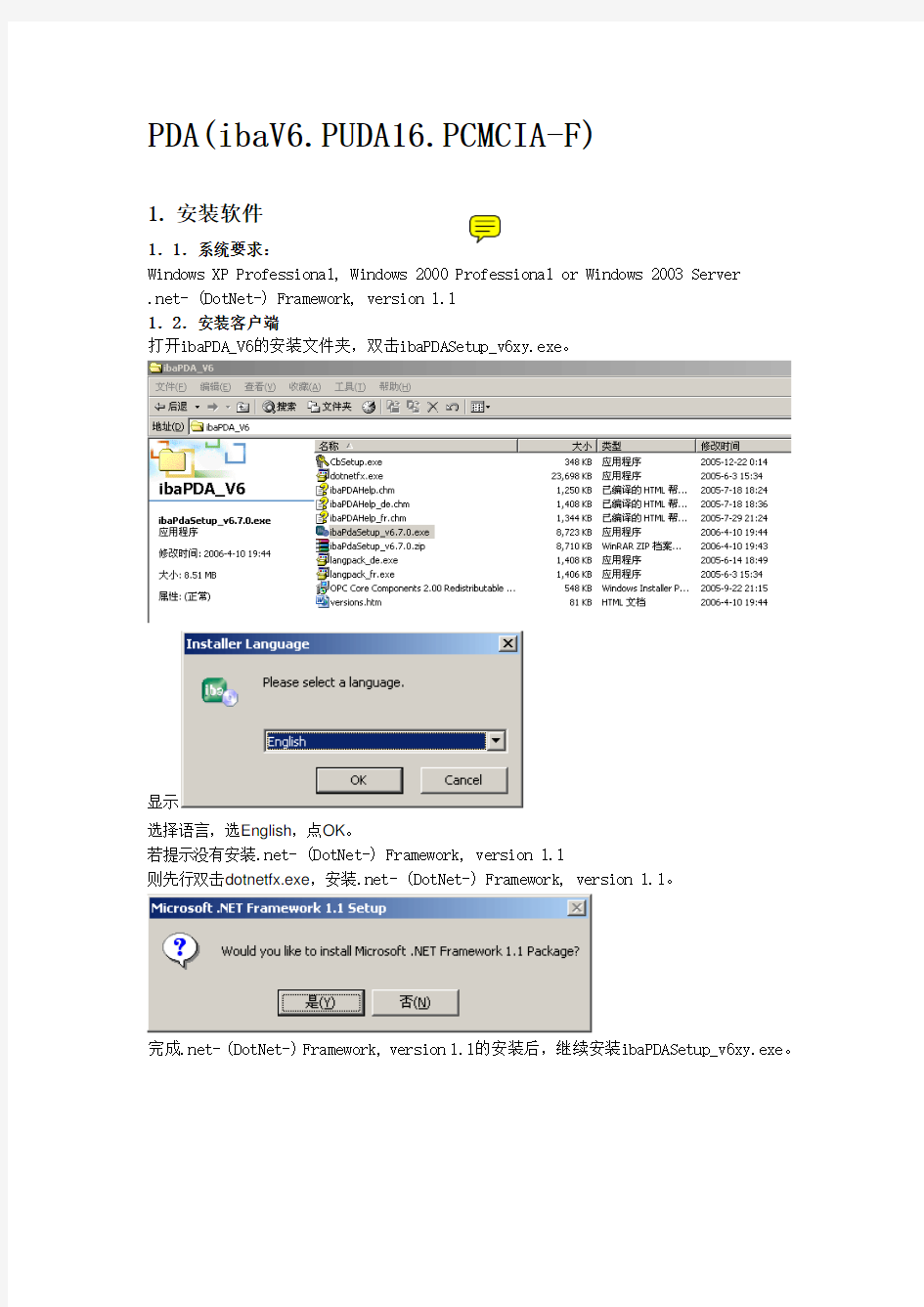
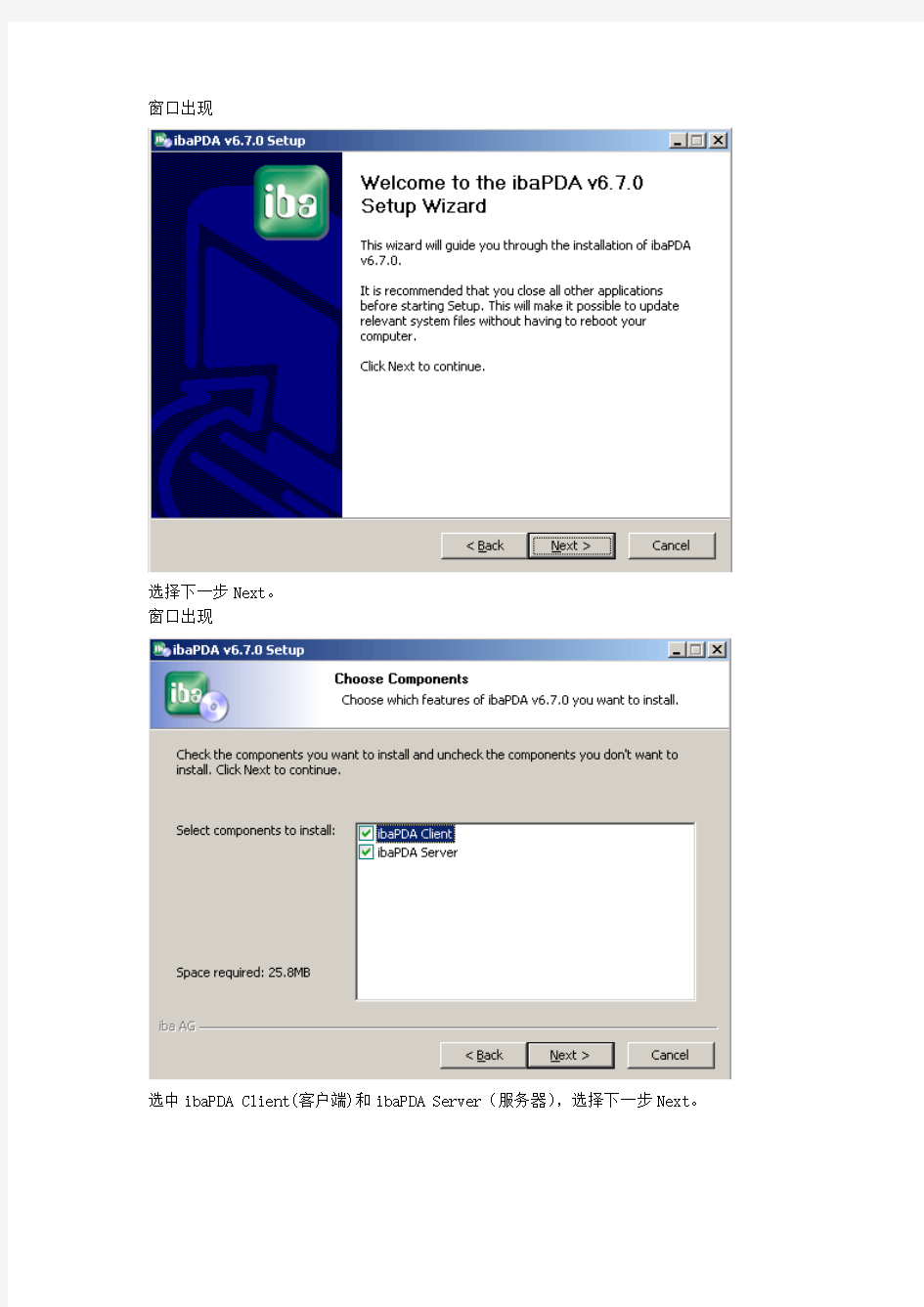
PDA(ibaV6.PUDA16.PCMCIA-F)
1.安装软件
1.1.系统要求:
Windows XP Professional, Windows 2000 Professional or Windows 2003 Server
.net- (DotNet-) Framework, version 1.1
1.2.安装客户端
打开ibaPDA_V6的安装文件夹,双击ibaPDASetup_v6xy.exe。
显示
选择语言,选English,点OK。
若提示没有安装.net- (DotNet-) Framework, version 1.1
则先行双击dotnetfx.exe,安装.net- (DotNet-) Framework, version 1.1。
完成.net- (DotNet-) Framework, version 1.1的安装后,继续安装ibaPDASetup_v6xy.exe。
选择下一步Next。
窗口出现
选中ibaPDA Client(客户端)和ibaPDA Server(服务器),选择下一步Next。
选择所要安装的具体路径,选择下一步Next。
窗口出现
如果需要运行PDA时输入密码则选择This user:,并输入相应的用户名和密码。 如不需要,则直接选择Local System account, 选择安装Install。
安装过程中,窗口出现
下方大窗口为安装进度,上方小窗口为PDA系统硬件的驱动程序的安装,两者都是自动完成。完成后,窗口出现
安装完成,选择结束Finish。
1.3.启动PDA
1.3.1.服务器的启动
安装结束后,可以在状态栏中发现图标。
该图标表示服务器安装成功,但是还没有启动。
表示服务器启动完成,但是没有开始数据记录。
表示服务器启动完成,数据记录中。
启动服务器为,鼠标右键点击,出现
选择Start service(启动服务器)。
窗口出现
表示服务器正在启动中。
P.S.:一般情况下,系统默认,WINDOWS开机自动启动PDA服务器。 1.3.2.客户端的启动
安装完成后,桌面出现快捷方式。双击为运行客户端。
2.iba PDA client的使用
2.1.配置PUDA16的硬件定义
运行客户端(iba PDA client),窗口出现
在界面的左上角有一个按纽,点击后进入I/O Manager.
选中General,在settings中的Acqulsition timebase:选择1ms.(目的:采样精确)
在所有的硬件(包括PCMCIA和硬锁)都正确连接完毕后,在iba I/O Manager界面下,左边General栏中能找到硬件采集卡PCMCIA-F.
选择link 0的下拉菜单.在1通道下添加硬件采集盒PUDA16.(鼠标点击右键ADD module,选择PUDA 16),如图:
2.1.1选择右边栏中Analog(模拟量)后,如图:
图中右边栏为硬件采集盒PUDA 16的16个模拟量通道,
其中:Name栏为模拟量信号的名称定义
Unit栏为模拟量信号的单位定义
Min & Max栏为模拟量信号的最小值与最大值的设定
Active栏为是否激活该通道的模拟量记录
Actual栏为模拟量值的实际植
2.1.2 选择Digital按纽,进入开关量信号的设置.(主传动系统一般不需要采集开关量信号)
2.2.PDA记录波形在PC上的设置
在界面的左上角有一个按纽,点击后进入Data Storage.
选择Files,进入波形记录保存设置.在此界面中,您可以设置波形文件保存的名称和本地的保存地址.
其中:Base file name为记录文件的名字命名
Maximum file number为最大记录文件数量
Next file number为下一个记录文件的数量代号
Base directory为记录文件在硬盘中的保存路径
Subdirectory organization为记录文件在硬盘中的保存路径下的子目录的定义。 P.S.:如果不选择Add date and time或Subdirectory organization,可能会出现,保存在硬盘中的文件达到设定的最大值而替代最初同名的波形。
2.3.在线波形记录
在2.1.和2.2.步骤完成后.点击.PC本地开始记录并保存波形文件.
在Signal tree栏中,您可以找到您在2.1.步骤中有定义的模拟量信号. 需要在线观看波形时,双击需要查看的模拟量.
在Signal monitoring area中,会显示该波形文件.
点击按纽,停止记录波形.
3.离线波形分析软件ibaAnalyzer的使用
3.1.ibaAnalyzer启动
ibaAnalyzer是一个绿色的软件,在程序所在的文件夹内双击图标,即可运行。 窗口显示
启动后,窗口显示
3.2.打开波形记录文件
iba PDA记录的波形文件都已.dat结尾。
可以直接在电脑中双击打开并运行ibaAnalyzer。
P.S.:对于第一次使用ibaAnalyzer的电脑来说,一般.dat结尾文件不是ibaAnalyzer的打开关联,可以在打开方式中关联ibaAnalyzer的启动。
如下图:
工具栏中图标为打开新的波形记录文件和添加新的波形记录文件
等同于菜单栏中的文件栏(File)
Open data file(打开新的波形记录文件)和Add new data file(添加新的波形记录文件) 单击图表后,窗口出现
图表为.dat结尾的波形文件。
左边窗口为电脑硬盘目录,找到存放波形文件的目录后,可以在右边窗口找到该目录下的波形文件。
为了方便寻找波形文件,设计了缩略图功能,按纽(Show Advanced)实现。
左边窗口为该波形文件的信息和信号树
右边窗口为信号树选中模拟量的缩略图。
缩略图部分可以通过按纽(Hide Advanced)隐藏。
3.3.打开波形记录文件中的具体波形并操作
打开波形文件后,可以在信号树窗口发现该文件。如下图:
为波形文件信息
为硬件设备
为模拟量信号
为开关量信号
3.3.1.打开波形记录文件中的波形
在信号树窗口双击模拟量信号,记录窗口显示该信号波形。
双击打开2个波形为
鼠标左键选中信号会出现
拖动鼠标移动至其他窗口空白区域会出现
释放鼠标左键会发现2个波形在同一窗口,并使用各自的Y轴坐标
如果在释放鼠标左键前,把2个波形重合,如图
则发现2个波形在同一窗口,并使用同一Y轴坐标
当使用了工具栏中的图标后,系统自动为同一波形窗口中的相同颜色的波形分配不同颜色。
方法一:
在记录窗口,按住鼠标并拖动,使之出现长方形,释放鼠标。
这时记录窗口出现的波形为刚刚鼠标选中的长方形内的波形。
为记录窗口内颜色自动配置、Y轴最大最小值自动调整、Y轴最大最小值调整至手动设置值
为记录窗口内缩放返回上一级状态、缩放返回全局状态
方法二:
在视图标签栏中选择Navigator,缩放或移动信号表中红色区域
和
这时记录窗口出现的波形为信号表中红色区域显示的波形。
鼠标右键点击信号表中红色区域,还可以设置信号表中红色区域的X轴坐标长度。
Y轴的刻度的设置为鼠标左键选中Y轴坐标刻度,上下移动,调整刻度。
Y轴的刻度的设置为鼠标左键处于如图位置时,会出现上下箭头符号,鼠标左键点击下箭头Y轴坐标刻度变大,鼠标左键点击上箭头Y轴坐标刻度变小。
3.3.4.标度波形
选择信号表中的Markers
在记录窗口出现2条红色虚线,1根为X1,另1根为X2。
鼠标左键选中红色虚线的上下实点之一,会出现X1或X2,移动鼠标,红色虚线跟随鼠标移动,用于确定X1与X2的波形数据
其数据记录在信号表中:
分别显示X1所在时间、X2所在时间、X1至X2的时间长度,X1所在时间的Y轴数字、X2所在时间的Y轴数字、X2所在时间的Y轴数字与X1所在时间的Y轴数字之差。
P.S.:PDA常用功能已做简单介绍,详细功能及深入学习请参考随设备的用户手册。
PDA使用说明
PDA巡视器操作指南 1 、PDA巡视软件 1)、概述 A 、终端在PDA的基础上开发而成。所有功能模块的硬件集成在PDA的机壳中,这样比竞争对象的产品更为美观和可靠。 B、主界面为图形界面,图标菜单。操作直观,主界面中列出所有的系统功能。PDA巡视器采用3.5"大屏幕真彩LCD,全汉字库显示,触摸屏设计,提供手写输入。 C、本软件采用面向对象语言c++编写,软件具有极高的运行效率和稳定性,同时采用嵌入式数据库Sqlite进行数据读取和存储,可以保证数据的安全性和完全性。 D、定位巡视点方便准确,巡视终端与巡视点标识采用无接触方式交换数据。开始巡视后,PDA巡视终端自动接收巡视点的ID信号。当收到1个合法的ID信号后,巡视器自动搜索当前选择的任务中的已经存在的巡视点的信息。如果没接收到合法的ID信号,则PDA处于等待状态。可以中途取消当前的巡视操作。定位到需要定位的巡视点后,列出当前巡视点所要巡视的全部设备及每一设备的检查项。巡视完1个巡视点后,自动提示下一个巡视点,实际的操作可以不用按提示的巡视点的顺序进行巡视。
2)开机 长按PDA电源开关,直到电源开关左边的橙色指标灯亮为止,则PDA电源开通。PDA开机需要花几十秒的时间作为系统的初始化。当PDA开机后自动进入巡视主菜单。 3)巡视操作 3.1、主界面 程序启动后,将有一组图标作为系统的操作菜单。操作菜单包含登录、开始巡视、回传结果、查看任务、初始化、接收任务、设置服务器、系统状态、刷卡管理等9项功能(如下图)
3.2用户管理 1) PDA巡视软件权限划分简单明了,主要分为两类:超级管理员和普通执行人员.超级管理员拥有初始化PDA和刷卡管理权限,普通管理员仅有巡视权限。 2) 若由于人员变动需要添加执行人员名单可从web后台管理的用户管理添加,PDA下载最新配置即可生效。 3.3设置服务器IP 1)第一次使用PDA巡视软件需要配置web服务器的IP和端口,这样才能与服务器(根据现场情况填写IP和端口)相关联。点击 画面(如图25)目前我们设置服务器的IP:192.168.0.6 ,端口号无需修改,默认都是2010.
PDA手持设备操作说明
PDM手持设备操作说明 一、系统登录 企业编号:输入分配的5位数字的企业编号 登录帐号:默认为管理员帐号admin,其他帐号由管理员在后台分配 登录密码:输入登录密码 登录前提:需要连接WIFI或使用数据网络,如在无联网情况下使用请点击【离线】操作进入操作操作。
单号:单号是在PDM电脑端后台开具的入库单号,在此只需要输入单号的一部分,系统会自动检索出相符的单号,按上下方向键进行单号选择,找到入库单号后按【OK】键进行确认选择。系统会自动显示该入库单号具体入库信息,然后按住采集器上面的扫描键,对准标签上的条码(或二维码)进行扫描即可完成入库
单号:单号是在PDM电脑端后台开具的出库单号,在此只需要输入单号的一部分,系统会自动检索出相符的单号,按上下方向键进行单号选择,找到入库单号后按【OK】键进行确认选择。系统会自动显示该入库单号具体出库信息,然后按住采集器上面的扫描键,对准标签上的条码(或二维码)进行扫描即可完成出库
直接出库是指直接使用手持设备扫码出库,不需要在电脑端开相应的入、出库单据;使用直接出库扫码出库后,系统会自动在后台创建相应的入库单和出库单。在使用本功能前,请先在【系统设置】中同步企业的商品数据和客户数据,来供本功能选择使用。 客户:选择发货的客户,可以输入客户关键字进行检索 商品:选择出库的商品,可以输入关键字进行查询 仓库:选择从哪个仓库发出的商品 限量:默认为0表示不限制出库扫描的数量,当输入大于0的数量时,在扫描到与之相同的数量时,系统会自动警告用户数量已达到限制数量。
商品调拨是指在PDM电脑端开具调拨单,然后扫描已出库的条码(或二维码)
PDA使用手册
PDA 使用手册 一 无线终端基础设置介绍 1 无线终端功能键介绍 【无线终端模型及功能键介绍】 【相关说明】7+9+启动键:重启操作系统,尽量减少使用 【注意事项】系统操作界面有显示无线终端当前电池使用情况,当无线终端的电源低于 关闭显示屏灯光 数字与字母切换键
20%(图1.10) 二业务系统介绍 (一)登录方法 第1步在主界面,点击,(见图2.01) (图2.0.1)
第2步进入‘登录系统界面’,输入用户名及登录密码,用户名必须在融通系统存在,初始登录密码为:123;(见图2.11) (图2.11) 第3步双击或按无线终端上的ENTER键登录系统; 第4步所有的PDA数据处理都是在myshop系统的采购管理子系统-PDA作业里(如图2.12) (图2.12) (二)应用系统介绍 1 门店系统 【操作界面】(见图2.13)
(图2.13) 1.1 订货系统 一、【PDA部分】 【操作界面】(见图2.14) (图2.14) 1.11 开始订货 【模块功能】用于扫描所需订货的商品,输入订货数量,确认后数据传至门店系统中的
【操作步骤】 第1步点击图标,进入商品扫描界面; 第2步扫描商品条码或录入商品编码/条码均可,系统显示商品的基础信息(如图2.15) (图2.15.1) 第3步光标自动定位在订货数量处,在订货数量处输入需订件数或数量(如图2.16) (图2.16) 第4步输入件数或个数后,确定提交。(如图2.17)
(图2.17) 【注意事项】 在第4步未确认前,当认为录入出错或期望修改时,选中订货数量的值,然后直接修改; 二、【Myshop系统部分】 第一步采购管理子系统-PDA作业-PDA补货审核(如图2.21) (图2.21) 第二步PDA补货审核里审核完后会在补货申请单中生成单据(如图2.22)
PDA的基本操作
PDA基本操作 1、启动扫描头我的设备\Application\SCANWEDGE 2、启动网络连接我的设备\Windows\程序\Fusion\WCLAUNCH
3、为扫描加回车键,方便扫描触发事件。 如图进入Config\Setup\设置界面。 勾选Send ENTER key after suffix。 4、修改默认输入法为英文 如图勾选“键盘”,然后勾选隐藏输入面板 5、修改配置文件我的设备\ProgramFiles\trczwork
6、打开网络连接Log On/Off
7、修改密码点击F6 键 8、程序报错处理SCAN_SetReaderParams The message indicates the portable cannot enable the scanner. You will need to follow the warm boot instructions for the manufacturer of your portable device. After warm booting the device test scanning again. If you still receive the same error in our application, contact the manufacturer of the portable and have them walk you thru testing the scanner in diagnostics to confirm there is no hardware
PDA使用说明
目录 一、PDA键位说明 (4) 二、操作说明 (5) (一)PDA【开机】 (5) (二)【登录】软件 (5) (三)........................................................................................................................... 下载【巡检线路】7 (四)................................................................................................................................... 进行【巡检】9 (五).......................................................................................................................................... 多人巡检12 (六)............................................................................................................................... 【上传】巡检单13 (七)【充电】及【关机】 (14) (八)PDA驱动设置 (14) 三、PDA运行报告 (17) 1. 充电量分析 (17) 页脚内容1
PDA盘点操作说明
PDA升级说明: 1、检查扫描枪是不是U盘设置,方法如下: (1)开机后按R键退出,输密码87651234,回到桌面。 (2)点左下角的图标=> 程序=> USB change => U盘功能=> ok (3)重启扫描枪 2、把数据线一端插到扫描枪的USB/充电接口,另一端接到电脑上,此时电脑会读到U盘(发现新硬件)。 3、把从总公司拷贝的《盘点》文件夹复制到扫描枪上,覆盖掉原来的文件夹,再重启扫描枪就可以了。 PDA盘点操作说明: 一、盘点前 1、把盘点范围分成几个区域(建议区域不要太大,方便盘点后数据的核查)。 2、编上数字编号(此编号是导出盘点单文件名的一部分),区域对应的编号需登记清楚,不可重复。 3、若盘点区域内货品数量较多,可先将同款同色同码的整理在一起,方便手输数量。 4、若条件允许,可安排一人使用扫描枪,一人清点本区域数量,方便核对。 二、盘点中 1、PDA开机,进入盘点界面(图2.1),点“数据清空”=>F4删除所有数据(图2.2),清除旧盘点资料。 (图2.1)盘点主界面(图2.2)数据清除 2、按“R”键返回主界面,点“商品扫描”,开始盘点(图2.3): => 输入区域对应编号(货位和备注自由填写,屏幕右下角“#”键可开启或关闭手写输入法)(图2.4)=> 把光标放在条码框内
=> 扫描吊牌上的条码(内部码和国标码都可以) *若提示无此条码,可通过修改扫描枪设置,就可以扫描基础资料中没有的条码,但导出的盘点单中这部分的数据就只有条码,没有其他商品资料。 *操作方法:进盘点界面=>找到参数设置=>在“允许扫未加入条码”处选择“允许”=>确认(见第四点,其他功能的参数设置) => 出现该款号的基本信息,数量默认为1,自动保存(图2.5) => 如需修改数量,可选择对应条码,点击“F4修改数量”,输入正确数量后确定(图2.6) => 如需删除某款盘点数据,可将数量修改为0,即可清除 => 本区域盘点后核对总数量,若有错误,可及时修改 => 无误后按“R”键退出,重新进入“商品扫描”,即可进行下个区域的盘点。 (图2.3)输入盘点单信息(图2.4)按#号键切换手写输入法 (图2.5)扫描条码后显示款色码信息(图2.6)按F4修改盘点数量
PDA使用说明
目录 一、PDA键位说明 (3) 二、操作说明 (4) (一)PDA【开机】 (4) (二)【登录】软件 (5) (三)下载【巡检线路】 (5) (四)进行【巡检】 (7) (五)多人巡检 (10) (六)【上传】巡检单 (11) (七)【充电】及【关机】 (13) (八)PDA驱动设置 (13) 三、PDA运行报告 (16) 1. 充电量分析 (16) 2. 下载巡检单所用时间 (17) 3. 电量消耗分析 (17) 四、常见问题 (17) 1.PDA在使用过程中,出现卡屏,死机等现象 (17) 2.上传失败 (18) 3.下载时提示没有巡检单 (18) 4.遇到丢点怎么办? (21) 5.怎样去更换巡检点? (21) 6.PDA在巡检过程中,报扫描码不匹配? (22) 7.修复USB接口 (23) 五、应急预案 (24) 1.丢点 (24) 3.PDA无法开机。 (25) 4.PDA损坏 (25)
5.PDA丢失 (25)
一、 PDA 键位说明
二、操作说明 (一)PDA【开机】 可用PDA自带手写笔长按PDA右下角【红色按钮】(3-5秒),即可完成【开机】操作,如图1所示;图2、图3为PDA【开机】显示界面。 图1——【开机】 图2——【开机】读取数据图3——【开机】界面
(二)【登录】软件 1、PDA开机后双击屏幕上方【物业通】快捷方式,如图4所示: 图4——【登陆】软件 2、输入用户名和密码,点击【登录】/【离线登陆】(连接电脑时选择【登陆】,巡检时选择【离线登陆】),如图5所示: 图5——输入用户名、密码 (三)下载【巡检线路】
在线分析设备PDA的使用方法1
在线分析设备PDA的使用方法1
在线分析设备PDA的使用方法 目录 第一章IBA数据采集记录软件
ibaPDA ……………………………………… (2) 第一节数据记录软件功能 (2) 一、基本菜单和工具的使用 (2) 第二节数据记录软件简单的在线分析功能 (6) 一、在线信号窗口的信号曲线选择及拖拽操作 (6) 二、在线显示信号曲线显示属性设置 (8) 第二章ibaPDA设置 (10) 第一节数据存储设置 (10) 一、数据存储触发设置…………………………………………………
(10) 二、数据存储文件管理 (12) 第二节I/O配置 (15) 一、ibaI/O属性及计算机接 口……………………………………………… (15) 二、信号采集接口模块及在iba中的配置 (17)
Iba数据采集和记录软件在鞍钢轧钢一级控制系统中使用非常广泛,其友好的用户界面,灵活的软硬件配置方式,尤其在同步和大批量采集记录数据方面有着巨大的优势,而且iba有强大的离线分析软件可以对不同时段、不同类型数据通过时间转换、批量打开和函数计算转换等功能实现在同一时间、量纲和数据类型分析比较,可以对设备运行状态追溯、历史比对和伺服控制系统测试和调试等。 ibaibaAnalyzer是对ibaPDA用户定义的测量数据记录*.dat文件进行离线编辑分析软件,除了简单的设备运行状况记录,还可以可以对同一对象记录数据通过调整时间坐标、函数运算、xy轴显示等多种方式来进行比对,从而对设备运行状况做系统评估。 第一章IBA数据采集记录软件ibaPDA ibaPDA是基于PC的对数据进行采集和分析的系统,笔记本和台式机都可以使用本软件。它由用于信号采集的分布式硬件、用于连接的光纤和其它媒介(如PROFIBUS-DP)、标准台式机和笔记本电脑的板卡,以及在线记录软件和离线分析软件组成。
PDA操作手册1.2
PDA数据采集操作手册
一、PDA数据采集前的准备工作 1.1、PDA注册 1.1.1连接电脑 首先,要在电脑中下载一个手机助手,360手机助手、金山手机助手、豌豆荚、腾讯手机助手、91手机助手等都可以,方便拷贝数据。 点击主屏幕上右上角的六个小白点,找到【设置】,点击最下面一 行【关于平板电脑】,进入后点击倒数第三行的【版本号】,迅速连点7 下,返回上一界面,在【关于平板电脑】上面会出现一项【开发者选项】, 点击【开发者选项】,勾选【USB调试】。 再将PDA连接电脑,打开事先下载好的手机助手,等待安装驱动, 如果没有反应,可以把PDA的数据线拔出重新连接,多试几次。 PDA与电脑连接成功后,点击手机助手中的文件管理,找到PDA的 根目录,即内置存储卡(SD卡-1),将需要拷入到PDA中的文件拖进来 即可。 首次安装时需要拷贝3个文件夹和2个APK文件到PAD根目录下,分别是:sso、thtf3和thtf3ec共3个文件夹 【QQ群共享里是以压缩包的形式上传的,下载后需要解压,以文件夹的形式传到PDA的内置存储卡中】、 国家统计局移动终端管理平台-DV5.0.4(终端管理)、同方三经普移动数据采集系统_TV5.0.10(数据采集客户端)2个apk文件。
注:上图中终端管理和经济普查程序版本号不是最新版本号,大家操作时以最新版本为准。 其中thtf3文件夹内含有5个文件夹, 1、app文件夹里存放的是更新程序【如果以后程序有更新,可以将更新 后的apk文件放在此文件夹中,直接双击新的apk程序即可更新】 2、dc文件夹里存放的是底册,压缩包:210283.zip【以后个体户的底 册也要放到此文件夹中】 3、map文件夹存放的是地图,压缩包以城关街道为例: data_210283001000.zip【群共享中以地图包上传,内含庄河所有街 道和乡镇的地图,PDA 可以根据文件名上的行政区划代码自行查找所需普查区的地图】 4、other文件夹 5、zd文件夹存放的是经济普查制度包,压缩包:thtf_zd.zip 【以后如果制度需要更新,则把更新后的制度压缩包放到此文件 夹】。 1.1.2安装程序 安装移动终端管理客户端程序。 找到文件管家——内置存储卡,进入后点击终端管理(DV5.0.4)安装。首次安装时,会有如下提示: 点击“设置”,会跳转到设置界面,请勾选“未知来源”,并点击“确定”。
pda硬件使用说明
S3000 Series 中文使用说明书
版权声明 本文内所收录信息为说明产品目前状况,不具保证之意涵,包括但不限于任何暗示性或可销售性保证、或适用于某一特殊目的之保证;本公司保留调整有关产品功能、规格、保修信息及本文内容等的权利,恕不另行通知。 本文内包含有受版权法保护的独家专利信息,版权所有。除版权法允许部分,否则未得深圳速比邻有限公司书面同意,不得影印、重制作、修改或翻译部份或全部内容。 控制本产品的程序部分亦受版权法保护,版权所有,不得侵犯。 Microsoft、ActiveSync、Pocket IE、Pocket Word、Windows、Windows 98、Windows Me、Windows NT、Windows 2000、Windows XP、Windows 标志、Windows CE标志或为注册商标,或为Microsoft Corporation 在美国及/或其它国家之注册商标。Microsoft产品为Microsoft Licensing, Inc.授权之OEM产品,Microsoft Licensing, Inc.为Microsoft完全拥有。 本文内所提及的所有其它品牌名称及产品名称皆为各该公司合法的商标名、服务标志或注册商标。 在使用本产品之前,请认真阅读本说明书
第一章包装确认 (4) 第二章S3000简介 (5) 第三章开始使用 (17) 第四章其它选购配备的操作 (42) 第五章售后服务 (81)
第一章 包装确认 确认包装内容 请于使用前先检查是否含有下列物品: ˙下列硬体固件 注意:单独配了三联充和多个电池的客户, 设备使用一段时间后,请将设 充电器和USB 线 底座 S3000主机 电池 手腕绳和触 摸笔
PDA 维护手册
盐城市防汛PDA综合应用系统 后 台 维 护 手 册 2008.04
系统简介 一、欢迎使用 欢迎使用福州四创软件开发有限公司开发的“盐城市防汛PDA综合应用系统”,希望通过本文的介绍,能够帮助您方便的使用本系统。 二、功能简介 (一)连接方式 由于水文网络上的调整,目前需要,通过桌面远程到南瑞服务器,再通过桌面远程到pda 发布服务器上; 通过桌面远程方式,在开始——>运行,输入mstsc,按回车键;或者双击图标; 输入:221.231.10.231,按回车,下一步: 用户名输入:administrator,密码输入:comnari ,按回车;
登陆进去的是南瑞公司服务发布的服务器系统界面,然后在『运行』输入:mstsc;如图: 按『确认』,在桌面远程框中,输入192.168.1.36,如图 按『连接』
用户名:administrator,,密码:strong,按『确定』,即可连上pda系统服务器; (二)登陆系统 双击桌面上的图标,出现如下图: 输入用户名:admin 密码:admin ,单击『登陆』
即可看到,如下图: 首页中,显示三个模块:『管理软件』『值守软件』『服务软件』; (三)修改密码 选择右上角的,弹出修改密码的对话框: 修改之后,选择『保存』即可; (四)管理软件 『管理软件』中分为:设备管理程序、警报服务端、后台数据维护、险情上报查询系统
1.设备管理程序(添加、删除、修改pda访问权限) 1)启动登陆: 选择,点击『启动』,进入如下界面: 点击『登陆』,不需要输入登陆密码,默认为空;进入如下界面: 2)添加pda用户: 选择『用户信息维护』,——>『新增』
MC3190 硬件设备操作手册
硬件设备操作手册 本文主要介绍MC3190的硬件方面的操作方 法,关于开机关机、安装电池、各种功能键的说明, 扫描器的使用等。 本操作手册使用了下列指示图标: 重要信息 注意 一、设备介绍 设备正面包括:激光扫描头、扫描指示灯、充电指示灯、屏幕、键盘。 设备背面包括:扫描器镜面、手带固定螺丝、触摸笔、笔套和电池后盖。
一、开机 点选开机按钮即可开机,如右图所示,屏幕会显示欢迎界面。同样,关机也是此按钮。 在开机状态下,点按关机按钮,虽然屏 幕关闭了,但是运行的程序并没有关闭, 而是挂起。 二、安装电池 操作步骤:(如右图) 1.打开后盖锁扣。 2.拉开后盖。 3.按照指示放入电池。 4.盖上后盖。 5.扣住锁扣。
三、电池充电 MC3190充电有两种方式:直充或座充。 直充是直接把电池放在底座的后面电池仓中,连好电源线即可,如右图右上角所示。 座充是可以直接把MC3190插在底座中充电。只要电源指示灯跳动即可,一旦充电结束,指示灯则会长亮。 四、扫描器的使用 扫描条码时必须使扫描器发出的激光束。 的准星在条码上正确 错误
扫描条码时还要注意一个角度的问题,即不能90度正对着扫描,这样会产生镜面反射,影响扫描效果,最好的角度是65度,如下图所示。同时角度过小,也会导致无法识别。 五、SD卡安装方法 打开电池后盖,取出电 池,会看到如右图1所示, 按图中箭头方向打开SD卡 扣,然后按图2方式放入SD 卡,放好后关闭SD卡扣即 可,再装入电池,盖好后盖 即可使用SD卡,在系统下 会多出一个Storage Card目 录。
六、键盘按键说明 这里先把MC3190的38个按键分成4个区, 一区主要是方向键,从左往右依次是:向左,向 上,向下,向右四个方向。 二区主要是功能键,实现系统级的操作;从左往 右依次是:ALPHA 输入法选择键、CTRL 键、ESC 退出键、FUNC 组合键、BACK 后退键、SHIFT 功能键、ENT 回车键。 三区主要是数字键,实现0—9十个数字的输入。 还有小数点和逗号键。 四区主要是F 功能键,是F1—F10的操作,不同 的键有不同的功能,如F1是帮助,ALT+F4是关闭。 左下角的是背景灯的开关,在光线不好的地方需要使用背景灯时可以按此按钮点亮背景灯。 键盘说明表: 按钮 说明 打开或关闭PDA 屏幕。 扫描键,按此按钮扫描头会发出一束激光。机身侧面也有 两个扫描键。 向左,向上,向下,向右移动选定位置。 输入法切换按钮。按下此按钮,在屏幕状态栏里会显示ALP 字符,此时可以按对应的黄色字母键输入字符 CTRL 按钮,按下此按钮屏幕状态栏里会显示 ^ 图标。 FUNC 键,一种组合按钮,按下后状态栏显示F ,键盘上有很多蓝色字符的按钮,需要先按此按钮才能得到蓝色按钮 的功能。 数字键,按对应数字可在输入框中输入。
在线分析设备PDA的使用方法1
在线分析设备PDA的使用方法 目录 第一章IBA数据采集记录软件ibaPDA (2) 第一节数据记录软件功能 (2) 一、基本菜单和工具的使用 (2) 第二节数据记录软件简单的在线分析功能 (6) 一、在线信号窗口的信号曲线选择及拖拽操作 (6) 二、在线显示信号曲线显示属性设置 (8) 第二章ibaPDA设置 (10)
第一节数据存储设置 (10) 一、数据存储触发设置 (10) 二、数据存储文件管理 (12) 第二节I/O配置 (15) 一、ibaI/O属性及计算机接口 (15) 二、信号采集接口模块及在iba中的配置 (17)
Iba数据采集和记录软件在鞍钢轧钢一级控制系统中使用非常广泛,其友好的用户界面,灵活的软硬件配置方式,尤其在同步和大批量采集记录数据方面有着巨大的优势,而且iba有强大的离线分析软件可以对不同时段、不同类型数据通过时间转换、批量打开和函数计算转换等功能实现在同一时间、量纲和数据类型分析比较,可以对设备运行状态追溯、历史比对和伺服控制系统测试和调试等。 ibaibaAnalyzer是对ibaPDA用户定义的测量数据记录*.dat文件进行离线编辑分析软件,除了简单的设备运行状况记录,还可以可以对同一对象记录数据通过调整时间坐标、函数运算、xy轴显示等多种方式来进行比对,从而对设备运行状况做系统评估。 第一章IBA数据采集记录软件ibaPDA ibaPDA是基于PC的对数据进行采集和分析的系统,笔记本和台式机都可以使用本软件。它由用于信号采集的分布式硬件、用于连接的光纤和其它媒介(如PROFIBUS-DP)、标准台式机和笔记本电脑的板卡,以及在线记录软件和离线分析软件组成。 ibaPDA可以以统一和同步方式处理数量巨大的通道,这使得ibaPDA系统特别适合于分布式和多样化系统,还可以自定义被测量的数据在计算机硬盘中的存放位置。 第一节数据记录软件功能 ibaPDA 主界面试图如下: 状态栏 一、基本菜单和工具的使用 文件菜单提供给用户一些基本的操作选项比如导入原有的配置、激活密码保护及关闭窗口。 1.1.1 导入功能
